win7 windows search關閉方法
Windows Search就是系統搜索的意思,它的作用是根據規則找文件,比如你某張照片找不到了,你自己又無法確定到底刪沒刪,這時你就可以用Windows Search了,只要限定一些規則比如照片名稱、拍攝時間、內存大小等等,點擊確定以后系統就會自動全盤搜索,速度極快,準確率高,只要確實存在,那就一定會找出來,這個工具適合那種馬虎人,對自己的文件沒有整理的習慣,如果你從來不用這個功能,應該怎么刪掉它呢?Win7系統應該怎么樣才能徹底卸載掉呢?下面是詳細教程。
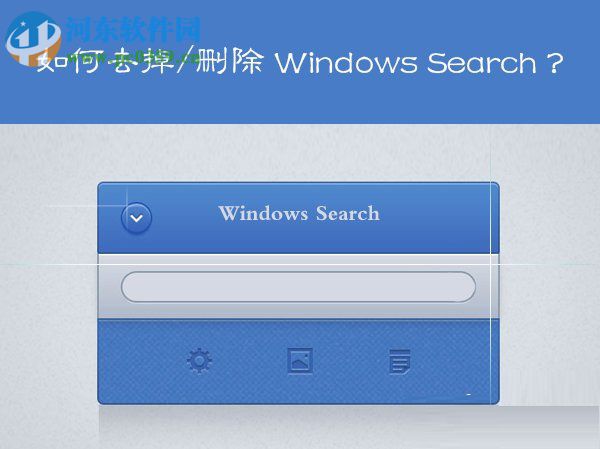 操作方法
操作方法1、打開控制面板,單擊“程序”按鈕,
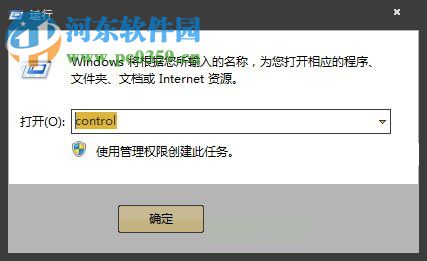
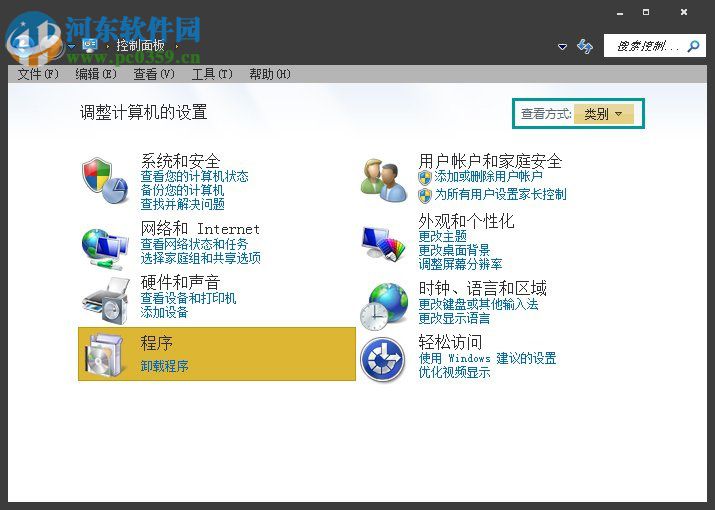
2、在程序和功能界面找到“打開或關閉Windows功能”并點開它,
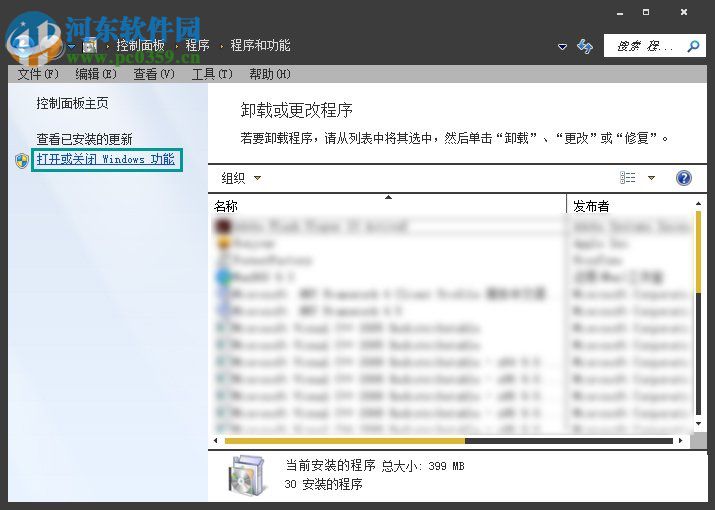
3、在“Windows功能”設置中,有很多選項,比如小工具平臺、TFTP客戶端,如果他們前面是被勾選的,則表示這項功能已激活,
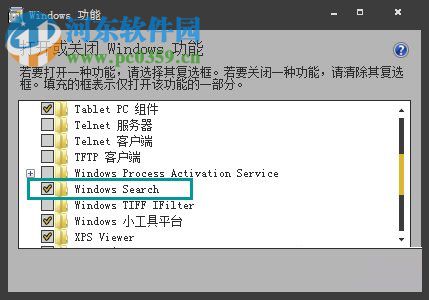
4、去掉“Windows Search”前面的勾選,在彈出的警告終點擊“是”按鈕,
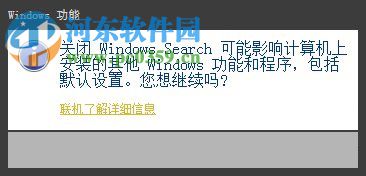
5、回到控制面板,進入管理工具-服務,找到“Windows Search”并雙擊,選擇“停止該服務”,
6、如果需要徹底禁用,選擇“徹底禁止”,將啟動類型改為“手動”,
7、在程序和功能界面去掉“Indexing Service”前面的勾選。
系統搜索功能其實已經很少用到了,大部分用戶都養成了備份的習慣,統一管理、統一配置這種方式也很流行,所以Windows Search也就越來越沒有立足之地了,在最新的Win10系統上,直接取消了這個應用,在此,好吧啦網為你整理的這篇教程就講到這里,如果想了解更多,請前往我們的網站關注即可。
相關文章:
1. Win10開始菜單透明度如何設置?Win10開始菜單透明度設置教程2. Win11系統自動暫停更新后想繼續怎么辦?Win11系統重新啟動更新教程3. Win11打印機怎么安裝?Win11系統安裝共享打印機教程4. Win11怎么設置本地密碼?Win11設置本地密碼操作方法5. Win7電腦注冊表編輯器被管理員禁用怎么解決?6. win11任務管理器怎么打開 被管理員禁用了怎么解禁打開7. Win10系統的Edge瀏覽器怎么進行長截圖?8. Win10專業版系統電腦找不到音頻設備怎么辦?9. Win11電腦不顯示盤符怎么辦?Win11硬盤盤符不顯示的解決方法10. windows10分辨率在哪里調試

 網公網安備
網公網安備